白云岛资源网 Design By www.pvray.com
来源:PS联盟 作者:Sener
原图素材看起来比较枯燥,照片的色彩都比较暗,不太好调色。不过可以反常规的用调色工具加大图片的色调,再适当的柔化处理,出来的效果也别有一番风味。
原图

最终效果
 1、打开原图素材,按Ctrl + J 把背景图层复制一层,图层混合模式改为“滤色”,加上图层蒙版只保留人物脸部,其它部分用黑色画笔擦掉,确定后合并所有图层,如图1。
1、打开原图素材,按Ctrl + J 把背景图层复制一层,图层混合模式改为“滤色”,加上图层蒙版只保留人物脸部,其它部分用黑色画笔擦掉,确定后合并所有图层,如图1。

<图1>
2、新建一个图层,按Ctrl + Alt + Shift + E 盖印图层,按Ctrl + Shift + U 去色,然后执行:滤镜 > 模糊 > 高斯模糊,数值为5,确定后把图层混合模式改为“柔光”,效果如图2。

<图2> 3、创建可选颜色调整图层,对中性色进行调整,参数设置如图3,效果如图4。
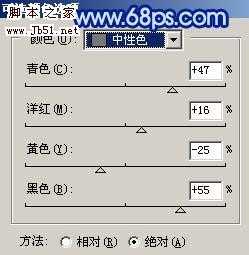
<图3>

<图4>
4、新建一个图层,盖印图层,执行:滤镜 > 模糊 > 高斯模糊,数值为5,确定后按Ctrl + M 调亮一点,再把图层混合模式改为“变亮”,加上图层蒙版稍微把底部石头部分擦出来,如图5。

<图5> 上一页12 下一页 阅读全文
原图素材看起来比较枯燥,照片的色彩都比较暗,不太好调色。不过可以反常规的用调色工具加大图片的色调,再适当的柔化处理,出来的效果也别有一番风味。
原图

最终效果
 1、打开原图素材,按Ctrl + J 把背景图层复制一层,图层混合模式改为“滤色”,加上图层蒙版只保留人物脸部,其它部分用黑色画笔擦掉,确定后合并所有图层,如图1。
1、打开原图素材,按Ctrl + J 把背景图层复制一层,图层混合模式改为“滤色”,加上图层蒙版只保留人物脸部,其它部分用黑色画笔擦掉,确定后合并所有图层,如图1。 
<图1>
2、新建一个图层,按Ctrl + Alt + Shift + E 盖印图层,按Ctrl + Shift + U 去色,然后执行:滤镜 > 模糊 > 高斯模糊,数值为5,确定后把图层混合模式改为“柔光”,效果如图2。

<图2> 3、创建可选颜色调整图层,对中性色进行调整,参数设置如图3,效果如图4。
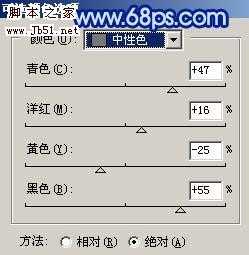
<图3>

<图4>
4、新建一个图层,盖印图层,执行:滤镜 > 模糊 > 高斯模糊,数值为5,确定后按Ctrl + M 调亮一点,再把图层混合模式改为“变亮”,加上图层蒙版稍微把底部石头部分擦出来,如图5。

<图5> 上一页12 下一页 阅读全文
白云岛资源网 Design By www.pvray.com
广告合作:本站广告合作请联系QQ:858582 申请时备注:广告合作(否则不回)
免责声明:本站资源来自互联网收集,仅供用于学习和交流,请遵循相关法律法规,本站一切资源不代表本站立场,如有侵权、后门、不妥请联系本站删除!
免责声明:本站资源来自互联网收集,仅供用于学习和交流,请遵循相关法律法规,本站一切资源不代表本站立场,如有侵权、后门、不妥请联系本站删除!
白云岛资源网 Design By www.pvray.com
暂无评论...
RTX 5090要首发 性能要翻倍!三星展示GDDR7显存
三星在GTC上展示了专为下一代游戏GPU设计的GDDR7内存。
首次推出的GDDR7内存模块密度为16GB,每个模块容量为2GB。其速度预设为32 Gbps(PAM3),但也可以降至28 Gbps,以提高产量和初始阶段的整体性能和成本效益。
据三星表示,GDDR7内存的能效将提高20%,同时工作电压仅为1.1V,低于标准的1.2V。通过采用更新的封装材料和优化的电路设计,使得在高速运行时的发热量降低,GDDR7的热阻比GDDR6降低了70%。
